编码用户手册(部分).
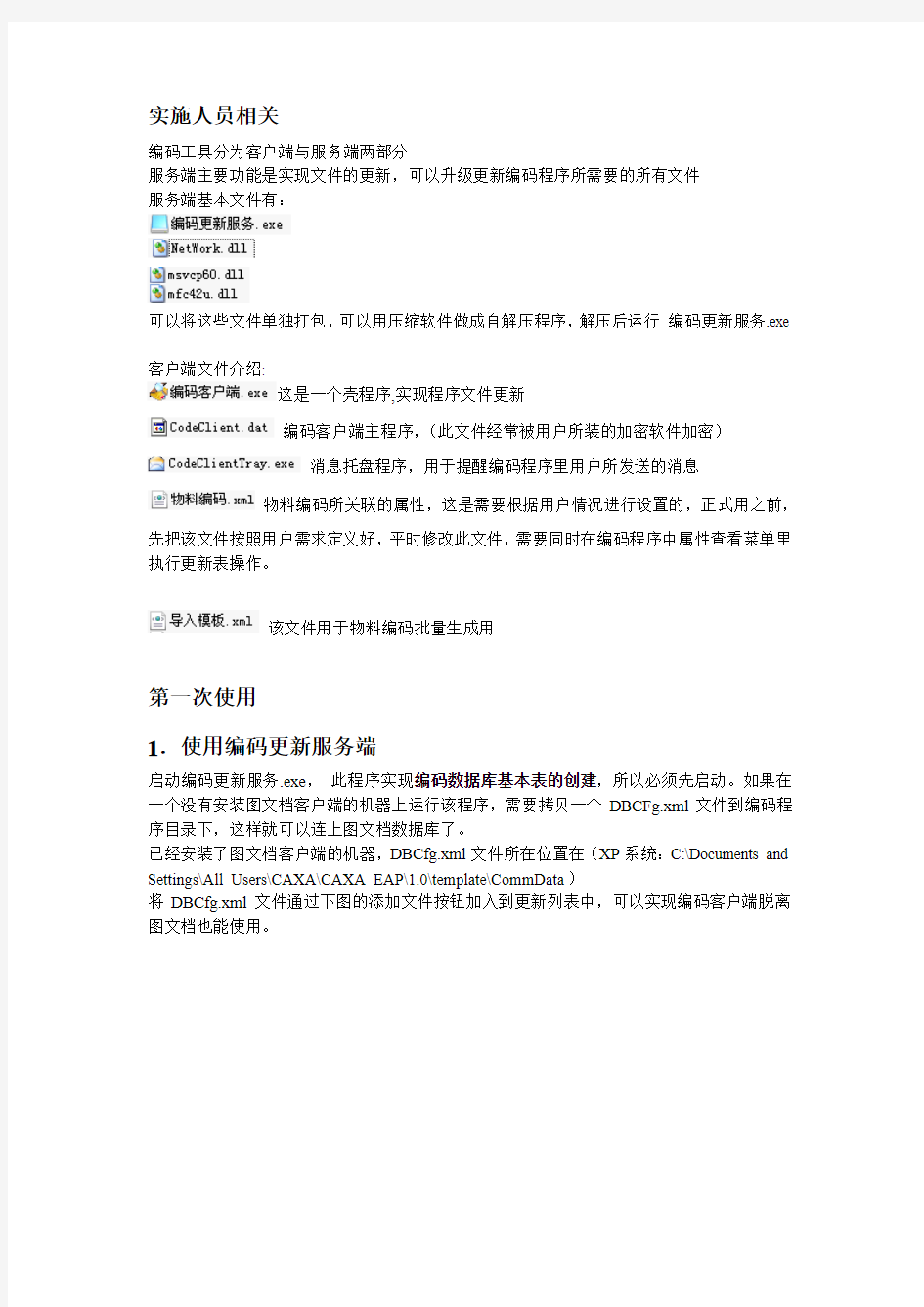

实施人员相关
编码工具分为客户端与服务端两部分
服务端主要功能是实现文件的更新,可以升级更新编码程序所需要的所有文件
服务端基本文件有:
可以将这些文件单独打包,可以用压缩软件做成自解压程序,解压后运行编码更新服务.exe 客户端文件介绍:
这是一个壳程序,实现程序文件更新
编码客户端主程序,(此文件经常被用户所装的加密软件加密)
消息托盘程序,用于提醒编码程序里用户所发送的消息
物料编码所关联的属性,这是需要根据用户情况进行设置的,正式用之前,
先把该文件按照用户需求定义好,平时修改此文件,需要同时在编码程序中属性查看菜单里执行更新表操作。
该文件用于物料编码批量生成用
第一次使用
1.使用编码更新服务端
启动编码更新服务.exe,此程序实现编码数据库基本表的创建,所以必须先启动。如果在一个没有安装图文档客户端的机器上运行该程序,需要拷贝一个DBCFg.xml文件到编码程序目录下,这样就可以连上图文档数据库了。
已经安装了图文档客户端的机器,DBCfg.xml文件所在位置在(XP系统:C:\Documents and Settings\All Users\CAXA\CAXA EAP\1.0\template\CommData)
将DBCfg.xml文件通过下图的添加文件按钮加入到更新列表中,可以实现编码客户端脱离图文档也能使用。
1.1
第一次使用,请登陆两次编码更新服务.exe,退出该程序可以点击右下角托盘中的退出菜单,
点击配置按钮,
上图IP地址,为本机IP地址,编码更新服务只能运行一个,所以尽量在服务器上运行。编码更新服务.exe 主要用于编码客户端所有文件的更新。如图 1.1中所示,当版本号
和客户端本的版本号不一致时,就会在客户端连接登录时自动把列表中的文件下载到客户端,当遇到文件如Notice.cab这种CAB压缩包文件,则会自动把CAB 文件解压到以该名字为文件夹的目录中,如图1.1,将自动在编码客户端目录下创建一个名字叫Notice文件夹,并将Notice.cab释放到Notice文件夹中。其中CAB可以通过打包按钮来制作压缩包,如下图
创建好后的压缩包,会自动放入更新列表中。
每次更新文件列表后,要记得把版本号改一下,这样运行客户端的时候就会提示更新。
可能出现的问题:
a.)提示连接数据库失败(请确保DBCFG.xml文件中数据库那块是否正确,可以手工编辑
该文件)
b.)被防火墙阻止,客户端无法连接
c.)如果当前目录下没有DBCFG.xml文件,则确保登陆过图文档
DBCfg.xml 文件分析:
database_name数据库名字
database_server数据库所在的机器
database_user数据库用户名
database_user_pwd数据库用户登录口令encrypt=”TRUE”表示口令是加密的
2. 使用编码客户端
启动编码客户端.exe,
第一次运行,可能会提示如上图的更新提示,因为默认客户端版本是1.0,所以如果服务端版本,一开始就设置成1.0,此窗口就不会显示。点击更新之后,需要再运行一次编码客户端.exe
然后出现下图的登录界面,编码工具的登录用户和图文档登录用户是共用的,第一次运行,请使用system登录,其他用户权限需要通过system来定义。
上图所示,编码客户端登录,可以通过工号登录也可以通过用户名登录。
成功登录之后,会提示你选择需要处理哪类编码,编码规则分为如下图所示5种类型
上图中的规则名字可以修改, 修改方法用system登录
规则选择界面有个改名功能
每一个规则都有个配置文件对应,该配置主要用于定义编码属性, 所以需要先定义好这些配置文件,如物料编码对应的属性文件名叫物料编码xml:
使用记事本打开物料编码.xml,如下图
output=”物料数据收集.xls”, 表示物料编码执行输出功能时,使用该文件作为模板
Row=”3”开始输出时,起始行(也用于导入的起始行)
Codepos=”C”编码位置
PropSet name=”基本视图”这个和下图对应
属性定义方法:
Name: 属性名
Pos : 输出或导入对应xls文件坐标
Width: 编码界面里显示宽度
Field : 数据库字段名,要唯一,建议使用拼音首字母来表示(其中某些字段名是不可以改的) Field_len: 字段长度, 未定义该属性,表示字段缺省长度为64
Edit: 0 表示不可编辑,1表示可以编辑,缺省为1
Visible:是否可见0表示掩藏,1 表示可见缺省可见
Value: 为缺省取值
WndType: 窗口类型1:为下拉框2: 为点选框
WndData: 为下拉框数据用;号隔开
以下是不可以删除的字段名, 表达的含义不可以改变, 显示名称可改
db_code : 编码字段
db_name: 名称
db_drawno: 图号
db_wlbm: 产品编码中的物料编码
db_creator:创建人
db_createtime: 创建日期
db_modify:修改人
db_modifytime:修改日期
db_release: 发布人
db_releasedate: 发布日期
db_audit: 审核人
db_auditdate: 审核日期
db_disable: 禁用人
db_disabledate: 禁用日期
除了上面的属性其余的叫做自定义属性,可以按照需要进行修改。
编辑好该文件之后,可以直接双击,如果提示如下显示,就表示文件格式正确。(用ie打开)
这里注意的是,某些加密软件会自动加密这个文件,要防止被加密软件加密。
一个规则可以作为多个规则用, 比如内圈的编号, 外圈的编号, 虽然都是零件编码,这些规则属性不同.可以通过修改规则的xml文件来实现. (遇到这样的需求, 再进行指导).
属性定义好之后,开始选择具体编码规则
首先点击属性查看菜单按钮,,
上图打勾的,表示,模糊查询条件
点击上图的更新整个表按钮,来完成前期自定义属性的更新,创建好编码数据表。
上图,用于模糊查询匹配,该功能用于下图位置的查询,可以先定义好,该设置指对本机有效。
编码数据表创建好之后,开始定义编码规则。
1.2
编码规则用到了许多带有含义的特殊符号,来简化规则的定义
1.常用代码的使用
取值用@符号开头, 上图种的名称,表示常用代码名称。
常用代码用于一系列具有相同下级结构的编码规则,减少重复定义
常用代码的定义,在上图1.2 中,点击常用代码,
双击或添加,然后弹出,常用代码具体数据的定义
上图,导入按钮,可以直接从一个excel文件中获取,excel文件结构如下:
取值从第二行开始,可以先把这些数据都整理成excel文件
2.#号表示手工输入
如上图,在编码生成的时候,选到风机型号时,可以手工填风机型号
3.#后面跟*号表示,选择流水号
通常用于多段流水码特殊处理, 如果定义这样的规则,在生成编码的时候,会显示
会弹出一个选择界面,选择一个已经生成了的编码
4. &号开头表示标签,标签取值不做为编码数据录入,标签的作用用于区别相同取值不同含义的用法
比如某一位某个值有多种含义
5. #@开头都是常用代码的用法,区别是@是放在编码选择的结构树上,#@单独弹出窗口
选择,对于常用代码中数据比较多的情况,更适用
位于帮助菜单下临时码管理
定义规则界面如下
其编码格式为A** **** ******这种编码格式
有三段是流水取值
7. ##~的用法,这个比较烦琐,是基于#~的扩充
比如部件201…2开头
产品A…..A开头
如果要用#~来实现编码,部件的前三位变成产品A,来去处理#~
有点复杂,用到了再解释
3.权限管理
1.3
注意每个规则都有单独的权限控制。同时权限也受用户组的制约。
总工程师组具有最高权限,可以对任意组的用户所创建的编码进行审核。
其他的组,不可以跨组进行审核,发布这些操作
图1.3 中,如果用户被定义成管理员权限,则可以对所有用户进行权限分配。4.CAD集成应用
下面介绍如何向CAD软件中添加编码及属性的设置方法A.)首先是AutoCAD块属性填写方法:
点击明细表格式:
点击上图设置按钮,
1.4
点击添加块
上图为双击AutoCAD2007块弹出的界面,
图1.4中,块窗口名称为上图块对话框窗口名
编辑框类型是指上图,这个窗口类型,AutoCAD2004是Edit, AutoCAD2007,2009都是RichEdit20A,可以通过vc工具中带的Spy++查看该位置窗口类型.
名称所在列,上图因该是0
取值所在列,上图应该是2
然后添加块中的属性与编码属性对应关系,如上图名称对应编码中的物料名称
定义好了之后点击应用。
ACAD2011机械版标题栏填写方法,机械版明细栏可以按照电子图板明细栏定义方法来设置,而标题栏如下图显示:
左边是标题栏的属性名,右边是取值. 可以按照下图方式定义:
添加块名称叫做ACAD标题栏这个名称是固定的,必须起这个名字
这里的编辑框类型,为填写标题栏条目对话框窗口类型.
B.)电子图板填写方式
明细栏填写
上图右边列表框的属性顺序要和电子图板要一至,上图的设置只对客户端当前位置有效。没有的属性可以用空来补足,一定要和明细表顺序要对应上
上图为电子图板明细表窗口,在使用编码题写明细表时,可以先在上图中选好位置,按定义好的热键,点击填写明细表,则会按照定义的属性顺序,自动填写到上图所选的位置。
电子图板标题栏的填写方式
下图为电子图板标题栏的弹出界面
定义方法为
